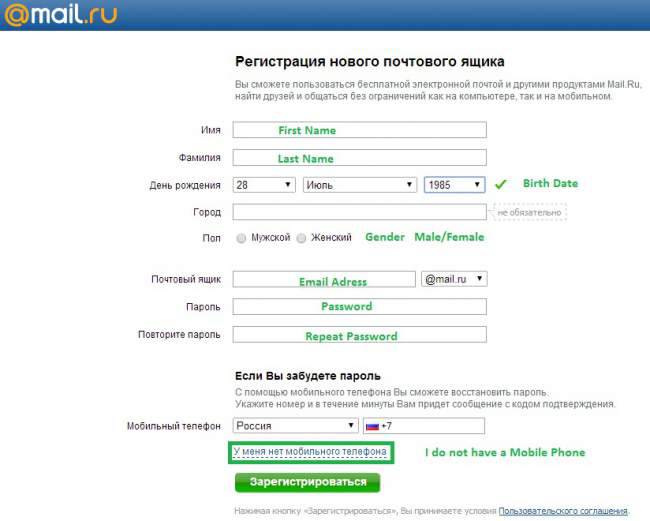Создать электронную почту на mail ru зарегистрироваться бесплатно: Заполнить анкету — Help Mail.ru. Почта
Содержание
Как создать электронную почту на Gmail, Mail.ru и Яндекс.Почте
Советы
…а ещё защитить ящик, придумать красивый адрес и запустить рассылку
Около четырёх миллиардов людей на планете пользуются почтовым ящиком. Он помогает регистрироваться в разных сервисах, оформлять заказы, отправлять и получать письма. Электронный адрес — ключ ко многим вещам, о которых мы редко задумываемся.
Рассказываю, как быстро зарегистрироваться в популярных почтовиках, подобрать надёжный пароль и отправить первое письмо (или много писем).
Как зарегистрироваться в популярных почтовиках
Яндекс.Почта
Gmail
Mail.ru
Как придумать красивый почтовый адрес
Как обезопасить ящик от взлома
Как отправить первое письмо
Если адресат один или несколько
Если адресатов много
А что если мне нужен почтовый ящик на час?
Как зарегистрироваться в популярных почтовиках
Яндекс. Почта
Почта
Шаг 0. На старте Яндекс.Почта предлагает «Создать аккаунт» или «Войти». Аккаунт — единый для всех сервисов: Диска, Маркета, Музыки и других.
Шаг 1. Вводим имя и фамилию. Яндекс предложит несколько вариантов логина, выбираем среди доступных. Можно придумать и свой логин, но тут лучше без особого креатива. Никаких «omen666», если хотите пользоваться почтой в серьёзных целях, отправлять письма и делать рассылки. Логин будут видеть получатели.
Шаг 2. Придумайте пароль. Сервис подскажет, если нужно добавить больше разных символов. Ведь если пароль слишком простой, злоумышленники легко подберут его и доберутся до писем и другой информации.
Шаг 3. Добавьте действующий номер телефона. Если вы потеряете пароль, он поможет восстановить доступ к ящику. Также через номер можно защитить аккаунт с помощью SMS-пароля.
Вуаля! У нас есть почтовый ящик — чистый, без единого входящего и исходящего письма.
Кстати, Яндекс предлагает добавить пользователей и работать с несколькими адресами одновременно.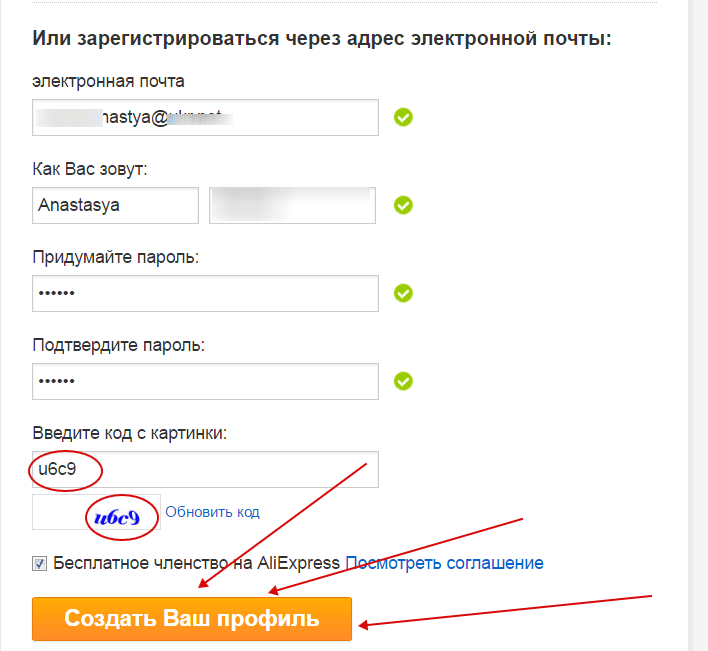 Через эту функцию мы можем привязать резервный email для восстановления пароля.
Через эту функцию мы можем привязать резервный email для восстановления пароля.
Новые статьи у вас на почте
Как развиваться в диджитал. Какие каналы сейчас в тренде. Как зарабатывать больше и поднимать чек за свои услуги.
Введите email*
оставляя свой email, я принимаю Политику конфиденциальности
Gmail
Шаг 0. Открываем Gmail или нажимаем на «Почта» в правом верхнем углу google.com.
В новом окне нажимаем «Создать аккаунт». Он единый для Gmail, Analytics, Docs и других продуктов Google. Также с его помощью можно регистрироваться во многих сторонних сервисах.
Шаг 1. Придумайте имя, логин и пароль (выше есть инструкция, как это сделать для Яндекс.Почты).
Gmail не предлагает и не помогает подобрать логин автоматически. Придумать его нужно самостоятельно.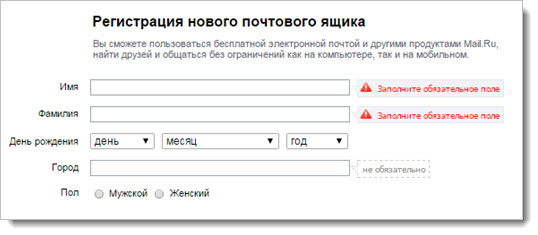
Помимо стандартных сервисов для личного пользования, компания предлагает пакет Google Workspace. Он включает расширенные функции для компаний и команд, в числе которых защищенная корпоративная почта с собственным адресом.
Чтобы получить доступ к этому набору инструментов, перейдите в раздел «Для бизнеса» на стартовом экране. Далее нужно будет выбрать подходящий тариф. Подписка стоит от $6 в месяц за пользователя.
Mail.ru
Шаг 0. Заходим на Mail.ru. В левом верхнем углу находим кнопку «Создать почту».
Шаг 1. Сначала сервис предлагает выбрать адрес почтового ящика. Если есть аккаунт во ВКонтакте, можно зарегистрировать почту через VK ID.
Шаг 2. Дальше Mail.ru предлагает указать всю остальную информацию: имя, фамилию, дату рождения, пол и пароль. Если с паролем что-то не так, сервис подскажет.
Шаг 3. Оставьте номер или резервную почту, чтобы восстановить пароль, если забудете.
Шаг 4. Вишенка на торте регистрации — вводим цифры и буквы с картинки.
Вишенка на торте регистрации — вводим цифры и буквы с картинки.
После регистрации на почте вас ждут три письма. Они знакомят с почтой и сервисами Mail.ru.
Как придумать красивый почтовый адрес
Красивый адрес — читабельный, аккуратный, от которого приятно получать письма. Часто в его основе лежат:
- имя и фамилия;
- имя и фамилия + цифры;
- выдуманный никнейм;
- инициалы.
Если вы хотите использовать почту для работы, то в адресе нежелательно использовать никнеймы или абстрактные слова. Лучше всего в такой ситуации подойдут имя и фамилия:
| Подойдут для работы | Лучше не использовать |
Иногда получить адекватный адрес просто не получается — все возможные варианты заняты другими пользователями.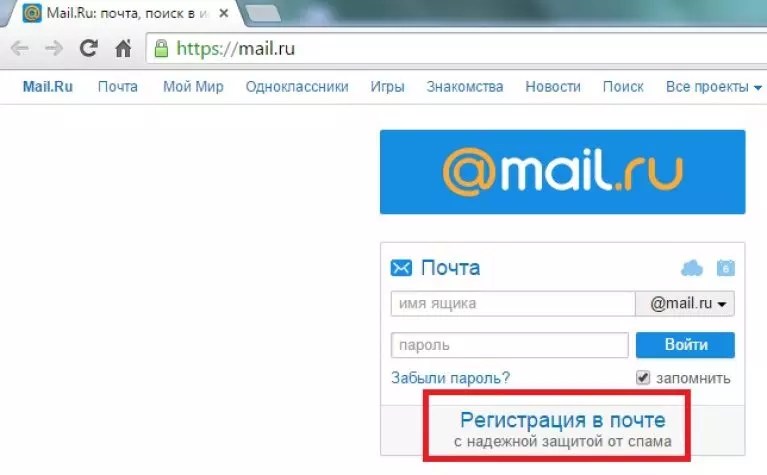 Выход: попробовать создать почту на другой платформе (например, Mail.ru вместо Gmail) или завести корпоративный адрес. В корпоративной почте вместо названия сервиса после @ будет стоять домен вашего сайта.
Выход: попробовать создать почту на другой платформе (например, Mail.ru вместо Gmail) или завести корпоративный адрес. В корпоративной почте вместо названия сервиса после @ будет стоять домен вашего сайта.
| Обычная почта | Корпоративная почта |
| [email protected] | [email protected] |
Чтобы создать корпоративный адрес, вам нужен свой сайт или доступ к панели управления сайтом в вашей компании. Если доступ есть, рассказываем, как за 15 минут завести корпоративную почту.
Как обезопасить ящик от взлома
Подобрать надёжный пароль. Хороший пароль содержит буквы в разном регистре, минимум одну цифру или знак. Сервисы обычно показывают шкалу надёжности пароля — старайтесь сделать его максимально защищённым. Лучше, чтобы пароль не перекликался с общедоступной информацией: именем супруга, детей, кота, любимой группы, девичьей фамилией матери или любимым блюдом.
| Ну такое | Надёжный |
qwerty123 password65 svyatoslav1981 12345678arkash | wh73bbR#nmJK qhLu78$1lUi gErVorN55##hjPP |
Не открывать подозрительные письма. Если не знаете, от кого письмо и на какой сайт ведёт кнопка или ссылка, то по ней лучше не переходить. Возможно это фишинг — мошенник под видом известного бренда пытается похитить ваши персональные данные.
Если не знаете, от кого письмо и на какой сайт ведёт кнопка или ссылка, то по ней лучше не переходить. Возможно это фишинг — мошенник под видом известного бренда пытается похитить ваши персональные данные.
Использовать менеджер паролей. Используйте программу, которая хранит все логины и пароли в одном месте. В Словаре Unisender есть материал о том, что такое менеджер паролей и как его выбрать.
Менять пароли. Не используйте один и тот же пароль. Злоумышленник, который подобрал старый пароль, попробует взломать с ним новый аккаунт.
Настроить двойную аутентификацию. Это подтверждение пароля с помощью ещё какого-то канала: SMS, кода в Viber или в Google Authenticator. Даже если мошенник подберёт данные для доступа, он не сможет получить дополнительный код из вашего устройства.
Не светить пароль в общественных местах. Не вводите пароль на рабочем или университетском компьютере. Если пришлось, то проследите, чтобы пароль не сохранялся для повторного входа.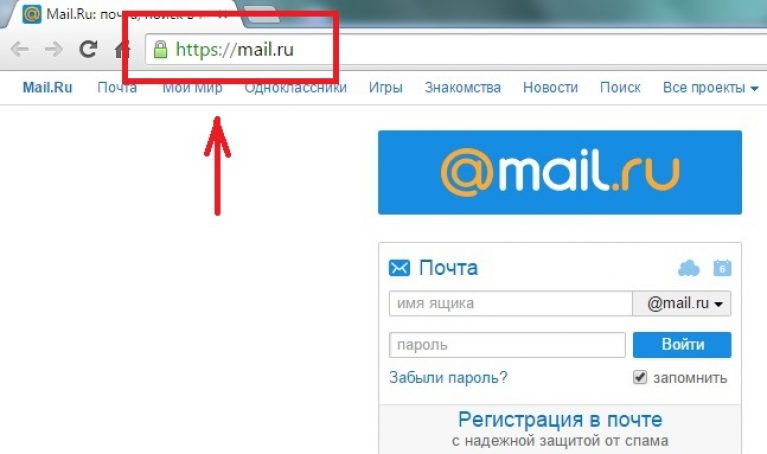
Как отправить первое письмо
Если адресат один или несколько
Шаг 0. Если хотите написать письмо в Gmail, то жмите слева на кнопку «Написать».
Шаг 1. Появится окно с адресом получателя, темой и телом письма.
Начните вводить имя получателя. Если имя есть в адресной книге, либо вы уже получали или отправляли письмо, то адрес мгновенно появится. Нажмёте «Копия» или «Скрытая копия» — добавите адресатов, которые тоже получат письмо.
Придумайте тему письма. Пишите по сути, чтобы получатель сразу понял, о чём пойдёт речь.
Шаг 2. Выберите шрифт и не переусердствуйте с выделением текста. Письмо должно легко читаться и не быть похожим на шахматную доску или одеяло из разных лоскутков.
Шаг 3. Нажмите на скрепочку, если хотите прикрепить к письму файл. Документ не должен весить больше 25 мегабайт. Если хотите отправить «тяжелый» файл, загрузите его на облачное хранилище и дайте ссылку на него в письме.
Шаг 4. У Gmail доступна функция конфиденциальной отправки. Вы отправляете письмо, а получатель может открыть его, если введёт код. Полезно, если нужно отправить секретную информацию.
У Gmail доступна функция конфиденциальной отправки. Вы отправляете письмо, а получатель может открыть его, если введёт код. Полезно, если нужно отправить секретную информацию.
Если адресатов много
В почтовых сервисах (Gmail, Mail.ru) можно отправлять письма группам адресов, но делать массовые рассылки здесь нельзя. Это значит, что отправить одно сообщение сразу на 200-300 адресов они не дадут.
Для массовых рассылок используют специальные сервисы рассылки (например, Unisender). В них можно создать красивое HTML-письмо, загрузить адреса нужных пользователей и отправить сообщения. Результаты рассылки можно отслеживать: вы можете смотреть, кто читал письмо и кликал по ссылкам. В сервисах рассылки можно отправлять неограниченное количество писем.
Отправляйте массовые рассылки в Unisender
Красивые шаблоны, статистика рассылок, высокая доставляемость. Бесплатно до 1500 писем в месяц.
Попробовать
А что если мне нужен почтовый ящик на час?
Такая почта часто нужна, чтобы быстро зарегистрироваться в каком-то сервисе или протестировать рассылки, если вы занимаетесь email-маркетингом.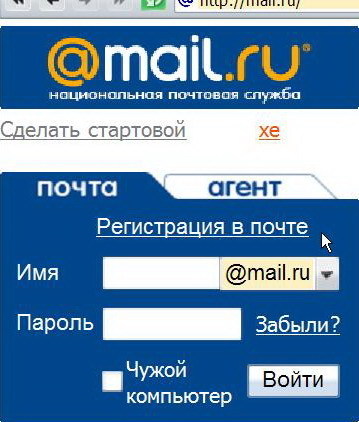 Я знаю 2 способа сделать одноразовую почту.
Я знаю 2 способа сделать одноразовую почту.
Добавить «+» или «.» в существующий адрес. Если ваша почта на Gmail, то вы можете поставить в конце логина «+» и дописать любые символы перед «@». Cервисы будет воспринимать такой адрес как новый, но письма всё равно будут приходить вам.
Похожая фишка работает и с точкой. Если поставить её в любом месте логина до «@», то другие сервисы будут считывать адрес как новый. При этом письма всё равно будут приходить вам.
| Наш адрес | Другой адрес для сторонних сервисов, но по-прежнему наша почта для Gmail |
| [email protected] |
Создать адрес в сервисе временной почты. Если вам нужна временная почта для регистрации, но вы не хотите получать письма на свой ящик, то воспользуйтесь специальными сервисами.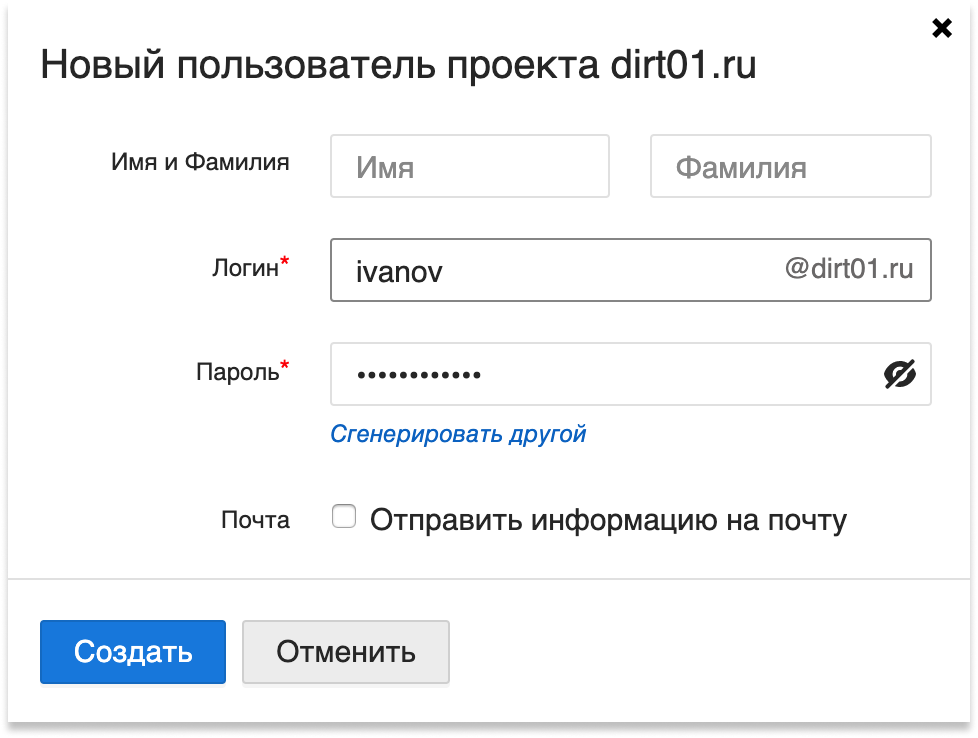 Работают они так: мы придумываем адрес, используем его для каких-то целей, получаем письмо, и адрес благополучно исчезает через какое-то время.
Работают они так: мы придумываем адрес, используем его для каких-то целей, получаем письмо, и адрес благополучно исчезает через какое-то время.
Рассказываю о 3 сервисах, в которых можно создать временную почту.
TempMail
TempMail утверждает, что «временная почта — отсутствие обязательств и рисков». На сайте TempMail написано «временная», но нигде не указано сколько времени она будет действовать.
CrazyMailing
В CrazyMailing письма удаляются через 10 дней. Все ящики общедоступные, нет регистрации и паролей. Поэтому не стоит использовать их для каких-то конфиденциальных данных.
Email On Deck
Email On Deck можно создать одноразовый ящик за два простых шага: подтверждаем, что мы не робот, и пользуемся почтой.
Другие материалы по теме
Поделиться
СВЕЖИЕ СТАТЬИ
Другие материалы из этой рубрики
Не пропускайте новые статьи
Подписывайтесь на соцсети
Делимся новостями и свежими статьями, рассказываем о новинках сервиса
Статьи почтой
Раз в неделю присылаем подборку свежих статей и новостей из блога.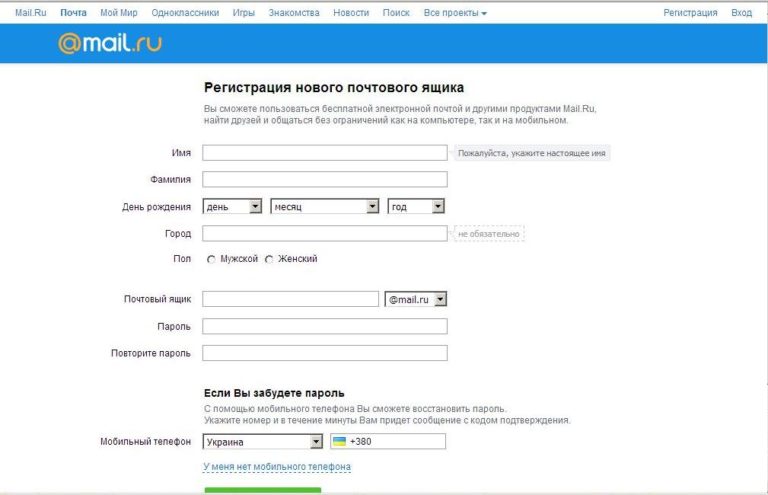 Пытаемся
Пытаемся
шутить, но получается не всегда
Оставляя свой email, я принимаю Политику конфиденциальности
Наш юрист будет ругаться, если вы не примете 🙁
Как запустить email-маркетинг с нуля?
В бесплатном курсе «Rock-email» мы за 15 писем расскажем, как настроить email-маркетинг в компании. В конце каждого письма даем отбитые татуировки об email ⚡️
*Вместе с курсом вы будете получать рассылку блога Unisender
Оставляя свой email, я принимаю Политику конфиденциальности
Наш юрист будет ругаться, если вы не примете 🙁
Регистрация почты майл — как открыть почтовый ящик бесплатно
21 апреля 2022 в 22:36 — последнее обновление
Электронная почта, в наше время, нужна везде: записаться к врачу, купить билеты через интернет, зарегистрироваться в соцсетях. Поэтому я расскажу, как быстро и бесплатно создать новый почтовый ящик на Mail.ru
Поэтому я расскажу, как быстро и бесплатно создать новый почтовый ящик на Mail.ru
Регистрация почтового ящика на Mail.ru
Чтобы вы долго не искали страницу регистрации почтового ящика, я даю вам прямую ссылку на страницу создания аккаунта Mail.ru
Регистрация нового почтового ящика на mail.ru
Открывается страница Создание аккаунта. Ничего сложного в заполнении регистрационной анкеты нет. Имя 1, фамилия 2, дата рождения 3, обязательны к заполнению, но никто проверять не будет, честно вы написали, или нет. Ваш пол выбираете путем переключения кнопки 4.
Как выбрать имя почтового ящика (почтовый адрес)
В строке Желаемый почтовый адрес 5, появятся варианты названий электронной почты, составленные автоматически, с учетом вашего имени, фамилии, даты рождения. Вы можете выбрать из предложенного списка, а, можете сами подобрать хорошее название.
Имя должно быть из 4-31 символов. Кроме латинских (английских) букв можно использовать цифры, знаки подчеркивания (_), точку, или дефис (-), но начинаться название почтового ящика с этих знаков не может.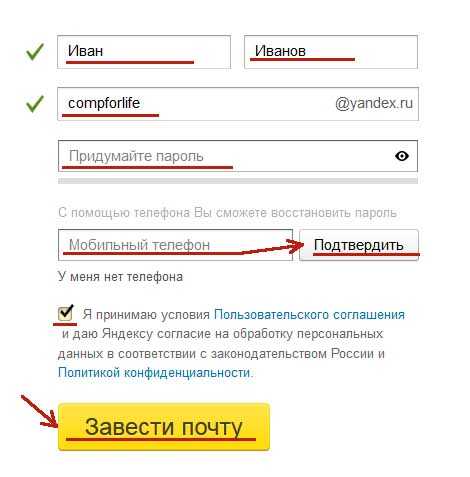 Приготовьтесь к тому, что простое имя, которое вы хотите использовать, уже занято и Вы получите ответ, что «Ящик с таким именем уже существует».
Приготовьтесь к тому, что простое имя, которое вы хотите использовать, уже занято и Вы получите ответ, что «Ящик с таким именем уже существует».
Имя почтового ящика вы можете выбирать в пяти доменах: mail.ru , inbox.ru , list.ru , bk.ru, internet.ru. Ваша электронная почта, в зависимости от этого, может выглядеть так: [email protected] , [email protected], [email protected], [email protected], [email protected].
Если в одном домене красивое имя занято, то, проверьте в других доменах. Для этого, нажмите на домен, который виден в окошке 6, (в моём примере — bk.ru), откроется список из четырех доменов, и, вы из списка выбираете тот, который вам нравится. Когда завершите выбор названия почтового ящика — переходите к вводу пароля.
Как подобрать надежный пароль для почтового ящика
Если Вы собираетесь использовать e-mail долго и для серьезных целей, то и пароль 7 должен быть надежный. Русские буквы не допускаются. И, хотя мы любим использовать осмысленные слова, лучше этого не делать.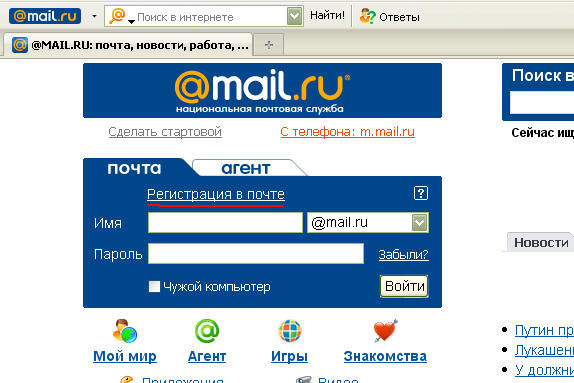 Если Ваш пароль взломают, Вы не только потеряете письма, но Вам еще будет проблематично вернуть свой почтовый ящик.
Если Ваш пароль взломают, Вы не только потеряете письма, но Вам еще будет проблематично вернуть свой почтовый ящик.
Пароль должен состоять, минимум, из 6 знаков, но, он не должен состоять из одних чисел. В нём должны присутствовать английские буквы, цифры, а также символы (например: $, %, #). Буквы нужно использовать, как строчные, так и заглавные. По мере набора, справа от пароля будут меняться подсказки: ненадежный пароль, средний пароль, надежный пароль. Сделайте, чтобы пароль был надежным — тогда можно спать спокойно!
Чтобы убедиться, что пароль вы ввели правильно, в следующее поле 8 вводите тот же пароль, еще раз. После этого сразу же запишите имя электронного почтового ящика и пароль в записную книжку, пока не забыли!
Вводим номер своего мобильного телефона
Поле Телефон 9 нужно заполнить на случай, если Вы забудете пароль и не сможете попасть в свой почтовый ящик. Предусмотрите такую неприятность!
Для этого, выберите из выпадающего списка свою страну, и введите номер мобильного телефона. После этого жмите кнопку Создать
После этого жмите кнопку Создать
Как зарегистрировать почтовый ящик без мобильного телефона?
Если же вы не хотите указывать номер мобильного телефона — тогда нажимаете ссылку Указать резервную почту 10 . Откроется дополнительное поле. В это поле вписываете дополнительный e-mail, если он у Вас есть, и нажимаете кнопку Создать.
В принципе, вы можете ничего не указывать, но имейте ввиду, что в случае взлома пароля, или его утери, вам будет сложно вернуть свой почтовый ящик.
Когда, вы регистрируете почту без номера телефона, то появится окно, в которое нужно ввести код с картинки. Я, для таких случаев, держу лупу под рукой. И, всё равно, приходится 2-3 раза нажимать ссылку Не вижу код, чтобы обновилась картинка на более разборчивую!
Регистрация без мобильного телефона
Ввели код? Теперь нажимаете кнопку Продолжить, и Вы окажетесь в своем новом почтовом ящике. Там Вас будет ждать 3 письма от Команды Mail.ru с поздравлением и рекомендациями по работе с электронной почтой.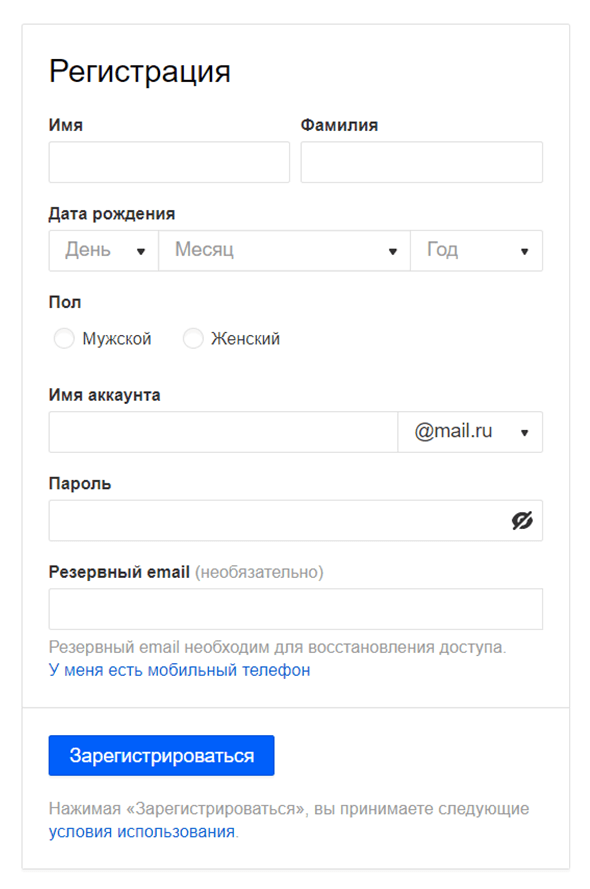
Хотя нет! Вы будете видеть содержимое своего нового почтового ящика, но перед ним появится окно настройки.
Настройка своего нового почтового ящика на майл ру в 3 шага
Итак, показываю, как быстро завершить настройку почты.
Шаг 1. Загрузка фото и создание подписи
На первом шаге появится окно, с помощью которого вы можете загрузить свою фотографию и создать подпись, которая будет вставляться в каждое отправляемое письмо. После этих действий нажимаете кнопку Сохранить. Впрочем, если фотографии под рукой у вас нет, а с подписью вы еще не определились — то, жмите на кнопку Пропустить, и вы окажетесь на следующем шаге.
Шаг 2. Выбор темы для почтового ящика
На втором шаге предстоит выбрать тему, которая будет украшать почтовый ящик во время вашей работы с письмами. Выбрав понравившуюся тему, жмите кнопку Сохранить. Можете нажать кнопку Пропустить — тогда останется Классическая тема.
Шаг 3. Установите мобильное приложение майл ру
На третьем шаге предлагается установить мобильное приложение от Mail.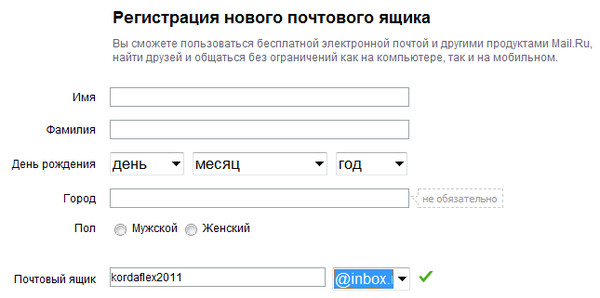 ru . Если вы регистрируетесь на смартфоне, то сразу можете нажать кнопку App Store или Google play (в зависимости от модели вашего смартфона) и установить приложение на свой телефон.
ru . Если вы регистрируетесь на смартфоне, то сразу можете нажать кнопку App Store или Google play (в зависимости от модели вашего смартфона) и установить приложение на свой телефон.
Если же, вы создаете почтовый ящик на ПК, или ноутбуке, то — ничего страшного! Как только у вас появится смартфон — вы сможете установить приложение от майл ру и, с помощью логина и пароля связать свою электронную почту с этим приложением.
А теперь нажимаете кнопку Закончить, и вы окажетесь в своем новом почтовом ящике. Пишите и отправляйте свои письма, получайте и перечитывайте письма от друзей!
Регистрация почты майл — видеоурок по регистрации и настройке почтового ящика
В видеоуроке показано, как зарегистрировать себе e-mail на популярном сервере почты Майл ру, Видео 2017 года от Виртуальной компьютерной Академии
Содержание видеоурока:
- Находим страницу регистрации в майле
- Как выбрать название электронного адреса?
- Вводим надежный пароль!
- Получаем по СМС код подтверждения.

- Заходим в свой почтовый ящик.
Похожие страницы:
- Создать почту Gmail
- Создать почту Яндекс бесплатно
- Создать страницу в Одноклассниках прямо сейчас
Как получить аккаунт mail ru без номера телефона?
Вячеслав общий 0 комментариев
В России mail.ru — одна из самых популярных площадок по предоставлению электронных адресов. С ним может конкурировать только глобальный гигант Gmail.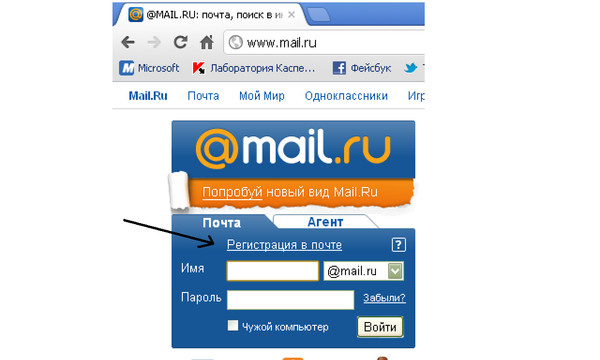 Создать аккаунт mail ru без номера телефона легко, только если вам нужен один почтовый ящик.
Создать аккаунт mail ru без номера телефона легко, только если вам нужен один почтовый ящик.
Но иногда пользователи хотят получить много профилей. Это может понадобиться для регистрации на некоторых сайтах, для разделения личной и деловой переписки, для отправки нескольких писем.
В этой статье мы обсудим как стандартную регистрацию почтового ящика, так и регистрацию с использованием специальных сервисов.
- Зайдите на официальный сайт источника и нажмите на кнопку «Создать письмо», которая находится слева, или на «Зарегистрироваться» в правом верхнем углу.
- Вы будете перенаправлены на страницу заполнения персональных данных: имя и фамилия, дата рождения, пол, логин, пароль, электронная почта/мобильный телефон. Как видите, вы можете ввести другой адрес электронной почты в качестве варианта контакта в последней строке.
- После заполнения всей необходимой информации просто нажмите «Зарегистрироваться».
Эта схема кажется простой как раз-два-три. Единственная проблема заключается в том, что вы можете использовать его только для получения ограниченного количества профилей. Если вам нужно много электронных почтовых ящиков, этот способ вам не подойдет. В какой-то момент служба потребует от вас ввести свой телефон.
Единственная проблема заключается в том, что вы можете использовать его только для получения ограниченного количества профилей. Если вам нужно много электронных почтовых ящиков, этот способ вам не подойдет. В какой-то момент служба потребует от вас ввести свой телефон.
Итак, возникает вопрос: «Как обойти смс-подтверждение?». Если вам нужно создать более одного адреса , Я рекомендую использовать надежное решение, описанное ниже.
Покупка виртуального номера для создания аккаунта майл ру без номера телефона
Существуют специальные сервисы, предоставляющие виртуальные симки для приема смс на временной основе. Такой источник может помочь вам создать несколько профилей без каких-либо ограничений. В Интернете можно найти множество сайтов, предлагающих такие функции бесплатно. Я пытался с их помощью зарегистрировать аккаунт mail ru без номера телефона много раз, но все мои попытки не увенчались успехом.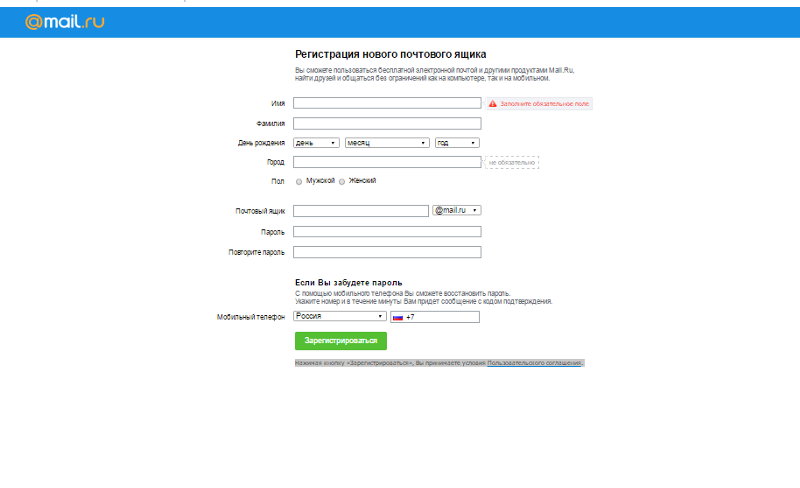 Основных причин сбоя было две: либо виртуальный номер оказался привязанным к какой-то странице, либо какой-то сайт действительно пытался взимать с меня плату за услуги.
Основных причин сбоя было две: либо виртуальный номер оказался привязанным к какой-то странице, либо какой-то сайт действительно пытался взимать с меня плату за услуги.
Поэтому я рекомендую использовать sms-man.com. Здесь регистрация электронного адреса обойдется вам от 0,05$, что намного дешевле, чем на других сайтах. Эта компания задействует множество процессинговых центров в разных странах, что позволяет предлагать виртуальные SIM-карты из многих стран. Таким образом, клиенты могут легко получить профиль практически в любой социальной сети или мессенджере.
Итак, вам нужно сделать 4 простых шага:
- Зарегистрироваться на sms-man.com.
- Внесите депозит любым удобным способом.
- Выберите услугу, на которую хотите подписаться, на главной странице.
- Выберите подходящий номер и подтвердите его получение.
Теперь вы владелец виртуального номера, который позволит вам создать почтовый ящик без SIM-карты.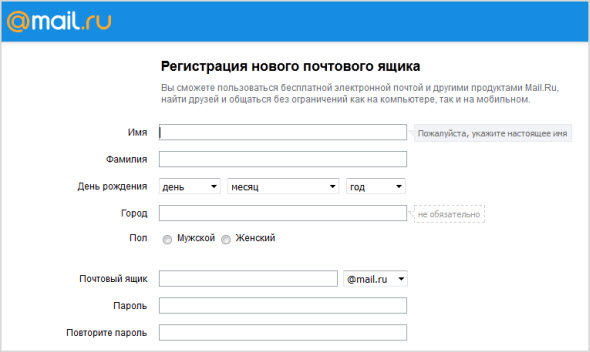 Он отображается в вашем личном профиле. Зайдите на сайт электронной почты и введите полученный номер в строку для мобильного телефона в регистрационной форме. Смс-подтверждение можно посмотреть на личной странице sms-man.com. Для этого нажмите на кнопку «Получить SMS». Введите код в форму регистрации. Готово! Регистрация почтового ящика успешно завершена.
Он отображается в вашем личном профиле. Зайдите на сайт электронной почты и введите полученный номер в строку для мобильного телефона в регистрационной форме. Смс-подтверждение можно посмотреть на личной странице sms-man.com. Для этого нажмите на кнопку «Получить SMS». Введите код в форму регистрации. Готово! Регистрация почтового ящика успешно завершена.
Вячеслав
Вячеслав SEO-эксперт SMS-MAN. Он также пишет о виртуальных номерах и проблемах проверки SMS в блоге SMS-man.
Связаться с Вячеславом можно по адресу: [email protected]
sms-man.com/
account.mail.ru Регистрация — Создайте бесплатную электронную почту Mail.ru здесь
Mail.ru — российская почтовая служба, предоставляемая Mail Group, компания начала свою деятельность еще в 19 году.98 с большим количеством интернет-функций, говоря об интернет-функциях, они предлагают другие интернет-услуги, такие как онлайн-заказ и доставка еды, торговая площадка на основе местоположения Юла и т. д. Более того, они являются владельцами ведущих приложений социальных сетей в России, известных как ВКонтакте, Одноклассники и Мой Мир.
д. Более того, они являются владельцами ведущих приложений социальных сетей в России, известных как ВКонтакте, Одноклассники и Мой Мир.
В июне 2007 года сайт стал самым популярным российским сайтом в сети по рейтингу Alexa. До этого он уже набрал более 30 миллионов пользователей по всему миру
Уверен, вам будет интересно узнать об их отношениях с VK и Tam Tam, они являются главным поставщиком этих услуг. Интересно, что почтовая служба получила известность во всей России и за ее пределами, и поэтому, если у вас нет электронной почты с Mail.ru, то у вас нет электронной почты.
Начать весело, бесплатно и легко, и если вам уже исполнилось 18 лет, я уверен, что вам нужна учетная запись. Кроме того, мы покажем вам, как зарегистрироваться на account.mail.ru, и для большей выразительности познакомим вас со всеми услугами mail.ru.
Замечательные возможности
Социальная сеть
Mail.ru является законным владельцем самой популярной социальной сети в России.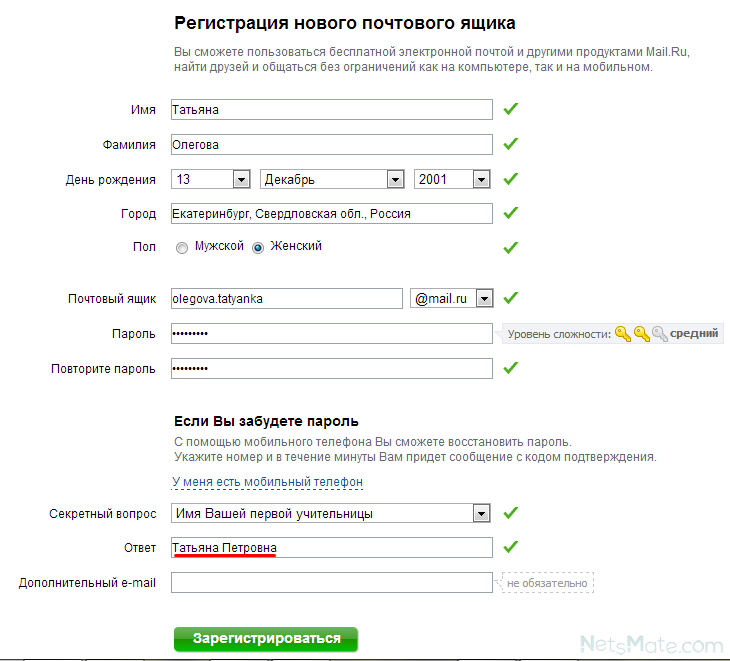 Абут Вконтакте, Там Там, Одноклассники и Мой Мир
Абут Вконтакте, Там Там, Одноклассники и Мой Мир
- Посетите Вк по телефону vkontakte.com
- Одноклассники на ok.ru
- Мой мир и другие
Онлайн-игры
Если вы фанатик игр, то уверен, вам понравится, посмотрите интересную HD игру для андроида и ПК на Mail.ru. Есть бесплатные Экшн игры, Гонки на машинах, бои, приключения и страшилки @mail.ru. Более того, если вы ищете, где играть в живые игры, не платя за обед, то я уверен, что вы знаете, куда идти сейчас.
Электронная почта для бизнеса.
Зачем искать, где создать корпоративную учетную запись электронной почты, когда www.mail.r u поможет вам, я уверен, что вы уже знаете, что на сайте есть много функций для вас, и вы видели, насколько они разбираются в России, то я уверен, что вы захотите зарегистрировать свой бизнес у них.
Регистрационная форма Mail.Ru Содержание
- ФИО
- Почтовый адрес учетной записи, идентификатор электронной почты или имя пользователя
- Пароль
- Дата рождения и номер мобильного телефона.

- Пол
Регистрационная форма содержит перечисленные выше элементы, поэтому легко зарегистрировать учетную запись, и как только вы закончите, вы получите доступ к порталу. Этот шаг также применим к вам, когда вы хотите создать учетную запись в любой из перечисленных выше служб, например, если вы регистрируете учетную запись на ok.ru или vk.ru, вам нужно будет выполнить аналогичную процедуру для регистрации учетной записи. .
Как создать Mail.ru Бесплатная регистрация – account.mail.ru Регистрация
- Откройте интернет-браузер и войдите на mail.ru.com
- Перейдите в левую часть экрана и нажмите «Создать почту».
- Начните заполнять форму по мере необходимости. Когда вы закончите регистрацию учетной записи, нажмите «Зарегистрироваться», чтобы начать свои записи.
Mail.ru English Аккаунт Регистрация
Фоновым языком Mail.ru является русский язык, но это не значит, что если вы не понимаете, вы не можете создать аккаунт, o вот как сделать почту .